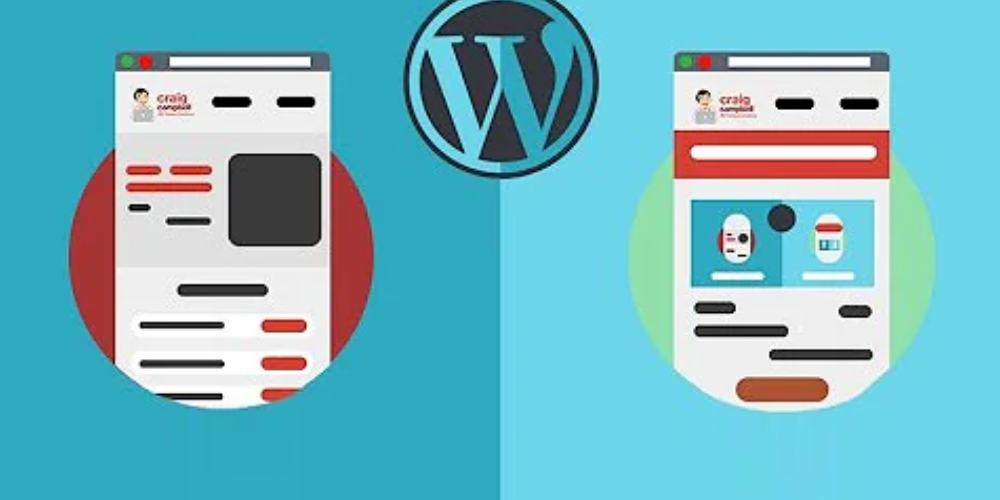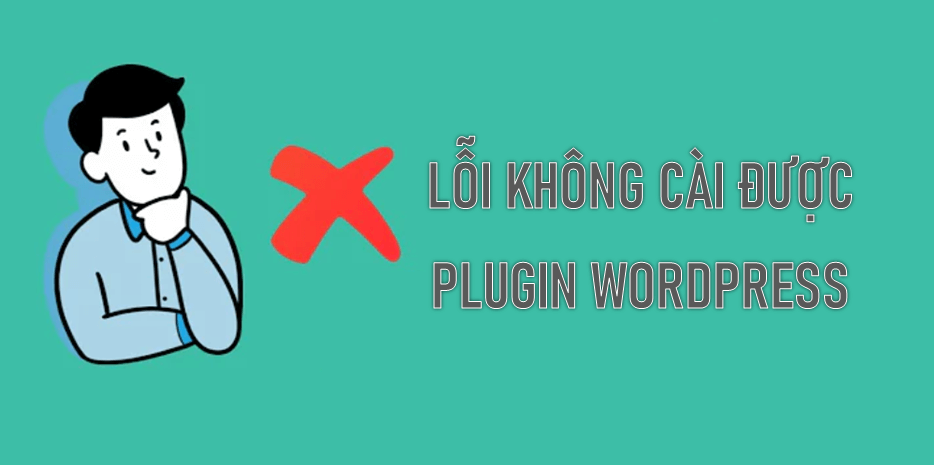Hướng Dẫn Cài Đặt WP Mail SMTP Chuẩn Không Cần Chỉnh
Gửi email là tính năng thiết yếu của website thương mại điện tử. Tuy nhiên, máy chủ mail mặc định có thể gặp rủi ro như tỷ lệ gửi thấp, dễ bị spam, thiếu chuyên nghiệp và khó quản lý. Để giải quyết vấn đề này, bạn có thể sử dụng WP Mail SMTP. Đây là plugin miễn phí giúp WordPress kết nối với dịch vụ SMTP uy tín, gửi email chuyên nghiệp hơn. Bài viết sau đây sẽ hướng dẫn cài đặt WP Mail SMTP để cải thiện hiệu quả gửi email cho website WordPress. Hãy theo dõi để áp dụng ngay nhé!
1. WP Mail SMTP là gì?
WP Mail SMTP là một plugin cực kỳ hữu ích dành cho các website WordPress, giúp cải thiện khả năng gửi email đến người dùng một cách chuyên nghiệp và hiệu quả hơn.
Về bản chất, WP Mail SMTP sẽ cho phép người dùng WordPress sử dụng một dịch vụ SMTP riêng để gửi các email từ website thay vì dùng máy chủ web mặc định đi kèm gói hosting của nhà cung cấp. SMTP (Simple Mail Transfer Protocol) là giao thức tiêu chuẩn về gửi mail trên Internet. Các tính năng chính của WP Mail SMTP bao gồm:
- Sử dụng một dịch vụ SMTP chuyên dụng như Gmail, Outlook, Amazon SES, SendGrid… giúp gửi mail dễ dàng hơn, tránh bị spam và tăng tỷ lệ gửi thành công.
- Cho phép người dùng tùy chỉnh tên người gửi (sender name) và địa chỉ email người gửi một cách chuyên nghiệp.
- Tích hợp sẵn các tính năng như email log, gửi thử, tự động cc/bcc… giúp quản lý và kiểm tra dễ dàng.
- Giao diện thân thiện, dễ sử dụng ngay cả với người mới.
- Hoàn toàn miễn phí và hỗ trợ liên tục cập nhật.
- Tương thích với hầu hết các plugin, theme và phiên bản WordPress.
Nói cách khác, việc cài đặt và sử dụng WP Mail SMTP sẽ giúp những email quan trọng từ website WordPress của bạn (VD: email kích hoạt tài khoản, khôi phục mật khẩu, thông báo đơn hàng, bản tin khuyến mãi…) có thể đến được hộp thư đến của người dùng một cách nhanh chóng và chính xác hơn.

2. Tại sao cần cài đặt WP Mail SMTP?
Có rất nhiều lý do khiến việc sử dụng WP Mail SMTP trở nên cần thiết với hầu hết các website WordPress, dưới đây là 5 lý do chính:
Tăng tỷ lệ gửi email thành công
Đa số các gói hosting sử dụng máy chủ mail server mặc định chưa được tối ưu hóa cho việc gửi email hàng loạt. Vì thế, tỷ lệ gửi mail thất bại, bị chặn spam là khá cao. WP Mail SMTP sẽ cho phép website của bạn sử dụng một dịch vụ SMTP chuyên dụng từ bên thứ 3. Những dịch vụ này sẽ có cơ sở hạ tầng gửi mail mạnh mẽ và uy tín hơn. Nhờ đó, tỷ lệ gửi email thành công sẽ được cải thiện đáng kể.
Giảm thiểu các email bị đánh dấu spam
Sử dụng đúng cách, WP Mail SMTP có thể giúp website giảm đáng kể tỷ lệ các email đi bị các hệ thống spam filter đánh dấu nhầm là thư rác. Điều này rất quan trọng nếu website của bạn thường xuyên phải gửi các email hàng loạt tới khách hàng như email khuyến mãi, bản tin, biên lai, thông báo…
Chuyên nghiệp hóa email đến người dùng
Mặc định, các email từ WordPress sẽ được gửi từ địa chỉ máy chủ web hosting kèm theo tên miền website. Điều này không mấy chuyên nghiệp. Với WP Mail SMTP, bạn có thể dễ dàng tùy chỉnh tên người gửi và địa chỉ email sao cho phù hợp với thương hiệu và chuyên nghiệp hơn.
Thay vì địa chỉ hosting default, email sẽ được gửi từ địa chỉ contact@yourbrand.com chẳng hạn. Người dùng sẽ có trải nghiệm tốt hơn khi nhận các email quan trọng từ website của bạn.
Dễ dàng theo dõi và khắc phục sự cố
WP Mail SMTP tích hợp sẵn tính năng gửi thử email, email log và troubleshooting. Nhờ đó, người dùng có thể dễ dàng kiểm tra xem email có gửi đi đúng hay không, tìm nguyên nhân nếu có sự cố và khắc phục. Đây là ưu điểm lớn so với việc gửi thông qua máy chủ hosting mặc định. Bạn sẽ không còn phải đoán mò tìm nguyên nhân khi email không gửi được nữa.
Hoàn toàn miễn phí
WP Mail SMTP là một plugin hoàn toàn miễn phí và mã nguồn mở. Bạn có thể cài đặt và sử dụng ngay mà không tốn bất cứ chi phí nào. Ngoài ra, plugin cũng được cập nhật thường xuyên để sửa lỗi, bổ sung tính năng mới và tối ưu hóa trải nghiệm. Đội ngũ phát triển cũng hỗ trợ kỹ thuật miễn phí cho người dùng.
3. Hướng dẫn cài đặt WP Mail SMTP và cấu hình chi tiết
Sau đây là hướng dẫn chi tiết cách cài đặt và cấu hình WP Mail SMTP trên website WordPress của bạn:

Bước 1: Cài đặt WP Mail SMTP
Để cài đặt WP Mail SMTP, đầu tiên bạn cần truy cập vào Trang Quản Trị của WordPress => Chọn mục Plugins => Chọn Thêm Mới. Tại ô tìm kiếm plugin, bạn gõ từ khóa WP Mail SMTP và nhấn Enter. Plugin chính thức sẽ hiển thị là WP Mail SMTP by WPForms. Bạn chỉ cần click chọn Install Now để cài đặt plugin. Sau khi cài đặt thành công, nhấn vào nút Kích hoạt để kích hoạt WP Mail SMTP.
Lưu ý: Để tránh cài đặt nhầm plugin giả mạo, hãy kiểm tra kỹ xem đúng là plugin chính thức từ WPForms với hơn 1 triệu lượt cài đặt.
Bước 2: Truy cập vào trang Cài Đặt WP Mail SMTP
Sau khi cài đặt và kích hoạt thành công, WP Mail SMTP sẽ hiện ra trong menu cài đặt của WordPress. Để vào trang cài đặt chi tiết của plugin, bạn click vào WP Mail SMTP trong menu. Hoặc có thể truy cập trực tiếp bằng đường dẫn:
https://websitecủabạn.com/wp-admin/options-general.php?page=wp-mail-smtp
Lúc này, màn hình cài đặt chi tiết của WP Mail SMTP sẽ hiển thị ra 4 tab chính gồm: Basic, Advanced, Logs và Testing.
Bước 3: Cấu hình thông tin người gửi
Trong tab Basic, bạn sẽ cấu hình các thông tin cơ bản về người gửi email như:
- From Email Address: Địa chỉ email sẽ được đặt làm người gửi cho các email đi từ website của bạn. Nên sử dụng một địa chỉ email thật, uy tín, thuộc miền website của bạn.
- From Name: Tên người gửi sẽ được hiển thị trong phần From của email. Nên đặt một cái tên phù hợp với thương hiệu.
VD: Công ty ABC, Shop Hoa Tuoi, Nhà hàng Hải sản…
Lưu ý: Đây là bước quan trọng giúp chuyên nghiệp hóa các email gửi đi từ website của bạn.
Bước 4: Chọn dịch vụ SMTP
Tiếp theo, bạn cần lựa chọn một dịch vụ SMTP uy tín để sử dụng. WP Mail SMTP tích hợp sẵn các tùy chọn phổ biến:
- Gmail
- Outlook / Hotmail
- Office 365
- Amazon SES
- SendGrid
- Mailgun
- SparkPost
- SMTP.com
- Gandi SMTP
Các dịch vụ phổ biến như Gmail, Outlook, Amazon SES… là lựa chọn được khuyên dùng. Chúng đều miễn phí hoặc giá rẻ, dễ cài đặt và ổn định. Bạn có thể đăng ký sử dụng Gmail hoặc Outlook làm SMTP Server miễn phí. Nếu muốn chuyên nghiệp và tối ưu hơn, hãy dùng Amazon SES hoặc SendGrid. Lưu ý: Đừng sử dụng các dịch vụ SMTP free không uy tín, dễ bị đánh dấu spam.
Bước 5: Nhập thông tin xác thực SMTP
Sau khi lựa chọn dịch vụ SMTP, bạn cần khai báo các thông tin xác thực để kết nối và gửi email thông qua dịch vụ đó. Cụ thể:
- Host: Địa chỉ máy chủ SMTP của dịch vụ. VD: smtp.gmail.com
- Port: Cổng kết nối tới máy chủ SMTP. Thông thường là cổng 25, 587 hoặc 465.
- Encryption: Kiểu mã hóa kết nối. Gồm None, SSL hoặc TLS.
- Username: Địa chỉ email sử dụng làm tài khoản SMTP để xác thực.
- Password: Mật khẩu tài khoản SMTP trên.
Lưu ý: Trong trường hợp sử dụng Gmail, bạn cần bật chức năng Cho phép ứng dụng kém an toàn truy cập tài khoản Google. Thông tin cụ thể về cấu hình cho từng loại SMTP Server có thể tra cứu trên hướng dẫn chính thức của nhà cung cấp dịch vụ.
Bước 6: Cấu hình nâng cao
Ngoài các thông tin cơ bản ở trên, bạn có thể cấu hình thêm một số tùy chọn nâng cao hỗ trợ cho WP Mail SMTP trong tab Advanced:
- Enable debug log: Bật tính năng ghi log để ghi lại quá trình gửi mail, giúp debug khi có sự cố.
- Log emails to file: Ghi log ra file để lưu trữ lâu dài thay vì lưu trong database.
- Force From Email Address: Luôn sử dụng địa chỉ From Email Address đã cấu hình làm người gửi, thay vì lấy theo tác giả bài viết.
- Allow & Block Emails: Cho phép chặn hoặc chỉ cho phép gửi đến một số địa chỉ email nhất định.
Lưu ý: Đa số người dùng chỉ cần cấu hình các thông tin cơ bản là đủ, không cần quá nhiều tùy chọn nâng cao.
Bước 7: Gửi thử và kiểm tra
Sau khi hoàn thành cấu hình, bạn nên kiểm tra bằng cách gửi một email thử nghiệm. Cách đơn giản nhất là sử dụng chức năng Send a Test Email có sẵn trong tab Testing. Nhập địa chỉ email nhận thử và nội dung rồi nhấn Send Email. Kiểm tra hộp thư đến xem có nhận được mail thử hay không.
Nếu email gửi thử thành công, tên người gửi và địa chỉ email chính xác thì có nghĩa là WP Mail SMTP đã hoạt động tốt. Bạn có thể sử dụng ngay để gửi email từ website WordPress của mình.
Bước 8: Xác minh SPF và DKIM
Để tối ưu hóa hơn nữa, bạn nên xác minh SPF và DKIM cho tên miền sử dụng. Điều này sẽ giúp xác thực rằng địa chỉ IP và tên miền email người gửi là hợp lệ, tránh bị đánh dấu spam. Cách làm như sau:
- Thêm bản ghi TXT với nội dung SPF vào DNS domain của bạn. VD:
v=spf1 include:spf.domain.com ~all - Thêm bản ghi TXT với nội dung DKIM vào DNS domain. Lấy mã DKIM từ nhà cung cấp dịch vụ SMTP.
4. Lưu ý khi thực hiện cài đặt WP Mail SMTP thành công
Đây là một số lưu ý quan trọng cần ghi nhớ khi thực hiện cài đặt và cấu hình WP Mail SMTP:
- Luôn sử dụng bản WP Mail SMTP chính thức từ WPForms để tránh cài đặt phần mềm giả mạo. Kiểm tra kỹ thông tin nhà phát triển và số lượt cài đặt trước khi cài.
- Sao lưu cơ sở dữ liệu và file WordPress trước khi cài đặt plugin để phòng trường hợp xảy ra lỗi.
- Chỉ nên cài đặt trên website đang hoạt động bình thường, không gặp sự cố. Tắt/bật các plugin liên quan đến email khác nếu có.
- Đọc kỹ hướng dẫn sử dụng và tuân thủ theo từng bước cài đặt. Không nên bỏ qua bất cứ bước nào.
- Kiểm tra lại thông tin cấu hình đầu vào, đặc biệt địa chỉ máy chủ, cổng, tài khoản mật khẩu SMTP.
- Tránh cấu hình sai cài đặt hiện tại của máy chủ mail hosting.
- Sau khi cài đặt, nhớ kiểm tra bằng cách gửi email thử và xác minh SPF/DKIM.
- Luôn luôn cập nhật WP Mail SMTP lên phiên bản mới nhất để có tính năng và bảo mật tốt nhất.
- Xóa WP Mail SMTP trước khi thử nghiệm các plugin, theme mới để tránh xung đột.
5. Kết luận về WP Mail SMTP
WP Mail SMTP là một plugin rất hữu ích giúp WordPress gửi email tốt hơn. Việc cài đặt và cấu hình đúng cách sẽ giúp:Tăng tỷ lệ gửi email thành công, giảm spam và tránh bị block, chuyên nghiệp hóa email đi từ website. Hy vọng với hướng dẫn cài đặt WP Mail SMTP trên, bạn đã biết cách cài đặt và sử dụng WP Mail SMTP đúng cách. Hãy áp dụng ngay để nâng cao hiệu quả email marketing của mình nhé!
-
Các Plugin Chỉnh Sửa Header Trong WordPress Phổ Biến Nhất
-
Top Plugin Quản Lý Khách Hàng WordPress Tốt Nhất Hiện Nay
-
Top Plugin Hiển Thị Bài Viết WordPress Tốt Nhất Hiện Nay
-
Top Plugin Nén Ảnh WordPress Tốt Nhất Không Thể Bỏ Qua
-
Plugin Nofollow WordPress: Tối Ưu SEO Và Quản Lý Backlink
-
Top Plugin Đếm Số Người Truy Cập WordPress Chuyên Nghiệp
-
Danh Sách Plugin Đăng Ký Nhận Tin WordPress Tốt Nhất
-
Plugin Advanced Custom Field Là Gì? Hướng Dẫn Sử Dụng ACF
-
WordPress Plugin Tạo Nút Gọi Rung Lắc: Top Plugin Phổ Biến
-
Top Plugin Mã Giảm Giá Cho WordPress Tốt Và Hiệu Quả Nhất
-
Tổng Hợp 7+ Plugin Hiệu Ứng Cho WordPress Đẹp Và Tốt Nhất
-
Top Plugin Chống Copy Cho WordPress Đáng Sử Dụng Nhất
-
Plugin WP Super Cache Là Gì? Cách Cấu Hình Và Cài Đặt
-
Top Các Plugin Chat Với Khách Hàng Nâng Cao Tương Tác
-
10 Plugin Font Chữ Cho WordPress Đẹp, Được Yêu Thích Nhất
-
Hướng Dẫn Cách Sửa Lỗi Không Cài Được Plugin WordPress